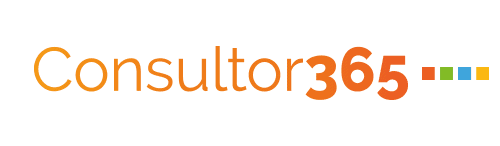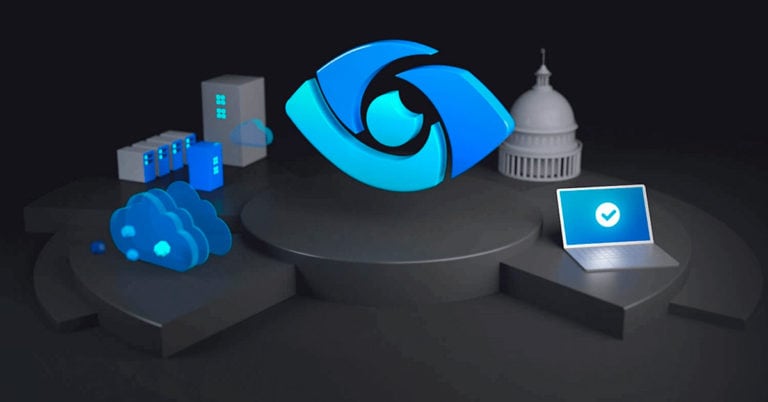Utiliza Copilot en Teams sin grabar la reunión
Si no quieres grabar o transcribir reuniones confidenciales en Teams, puedes utilizar Copilot con la opción «Sólo durante la reunión».
Cuando te unas a una reunión, selecciona Copilot para abrirlo a la derecha de la vista de la reunión. Copilot puede generar notas, listar tareas y mucho más. Y recuerda que los demás asistentes a la reunión no pueden ver tu conversación con Copilot.
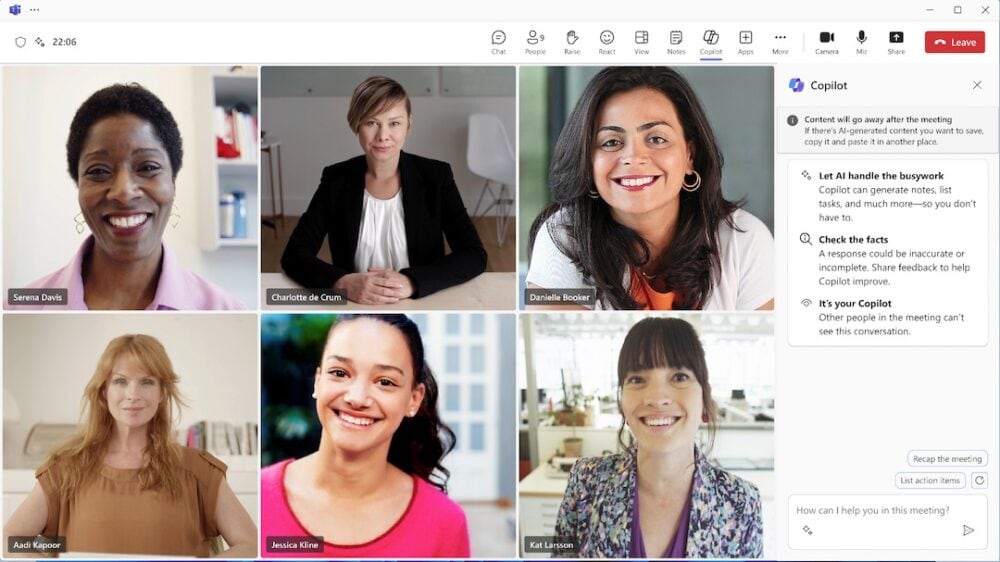
Después de la reunión, la información de Copilot no estará disponible por lo que si hay contenido que te gustaría guardar de tu conversación con Copilot, cópialo y pégalo en otro lugar antes de que termine la reunión.
Si alguien activa la transcripción o la grabación durante la reunión, la información de Copilot si que seguirá estando disponible y el contenido de tu conversación con Copilot se guardará; eso si, a partir del momento en que se activó la transcripción.
Cómo configurar Copilot para utilizarlo sólo durante la reunión
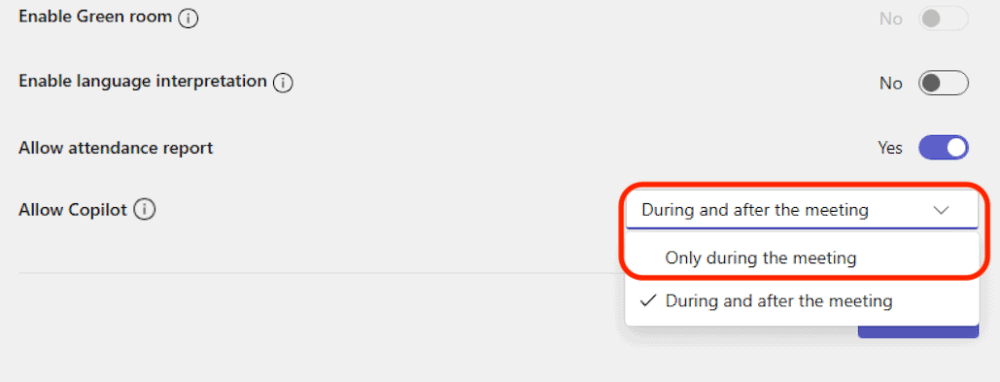
Como organizador de la reunión y antes de una reunión programada, tienes que ir al botón Reuniones del Calendario de Teams y seleccionar la reunión.
- Seleccione el botón Opciones Configuración > Más opciones.
- Desplázate hasta Copilot y selecciona «Sólo durante la reunión» en el menú desplegable. Nota: Si no ves esta opción, ponte en contacto con el administrador de TI.
- Aparecerá un menú desplegable con opciones para permitir Copilot sólo durante la reunión o durante y después de la reunión.
- Guarda.

Preguntas frecuentes sobre Copilot en Teams sin grabar la reunión
Si Copilot está configurado en «Sólo durante la reunión», ¿se inicia Copilot en cuanto empieza la reunión?
No. Los participantes deben seleccionar Copilot en el menú superior para iniciar Copilot para la reunión.
Una vez que se inicia Copilot, ¿puedo apagarlo?
Una vez que se inicia Copilot, permanecerá activado durante toda la reunión.
Si Copilot está configurado como «Sólo durante la reunión», ¿puedo seguir utilizándolo si se enciende la transcripción?
Sí, Copilot seguirá funcionando. Todas las interacciones con Copilot durante la reunión contendrán información de los datos de voz a texto y de la transcripción. Una vez finalizada la reunión, sólo estará disponible en Copilot la información desde el momento en que se activó la transcripción.
Si alguien se incorpora tarde a la reunión, ¿puede utilizar Copilot para acceder a la información de los primeros momentos de la reunión?
Sí, los participantes en la reunión podrán acceder a cualquier contenido desde el momento en que se inició Copilot.
Por política, no se me permite iniciar una transcripción o grabación. ¿Puedo seguir utilizando Copilot sólo durante la reunión?
Sí. Las políticas existentes se aplicarán a la forma de guardar la transcripción.
¿Cómo puede Copilot funcionar sólo durante la reunión?
Copilot utiliza datos de procesamiento de audio de voz a texto para generar respuestas sobre lo que se ha dicho. Mientras dura la reunión, los datos de voz a texto se almacenan temporalmente en una base de datos gestionada por Teams que sigue las mismas normas de cumplimiento que las transcripciones. Una vez finalizada la reunión, los datos de voz a texto se descartan.
¿Existe un registro de auditoría de las preguntas y respuestas?
No, no hay registro de auditoría.
¿Por qué no está disponible la interacción privada de un participante durante y después de la reunión?
El historial de interacciones de un participante en una reunión no se conserva por motivos de privacidad.
¿Por qué la opción de la reunión sobre cómo utilizar Copilot es visible para todos los miembros de una organización, tengan o no licencia?
Esto garantiza que los organizadores de reuniones puedan establecer cómo se utilizará Copilot en sus reuniones, incluso si ellos mismos no tienen licencia.
¿Pueden los participantes externos acceder a Copilot sólo durante la reunión?
No. Si un participante externo con licencia se une a una reunión con esta opción activada, no podrá interactuar con Copilot. Copilot no puede acceder a transcripciones externas ni a datos de voz a texto. Esto se aplica a las reuniones de canal y a las reuniones privadas.
¿Pueden las personas de una organización multiusuario (MTO) acceder a Copilot sólo durante la reunión cuando están en reuniones organizadas por una organización diferente en la MTO?
No. Los usuarios de MTO se tratan como usuarios externos para este escenario.
Si mi organización desactiva la transcripción para todas las reuniones de la empresa y alguien con Microsoft 365 Copilot activa Copilot sólo durante la reunión, ¿podrá esa persona utilizar Copilot durante la reunión?
Sí, si la transcripción está desactivada para la reunión y alguien activa Copilot sólo durante la reunión, los usuarios con licencia de Copilot podrán utilizar Copilot durante la reunión.
¿Por qué me pregunta Copilot en qué idioma está hablando todo el mundo? ¿Para qué sirve?
Seleccionar el idioma que habla todo el mundo ayuda a garantizar que el procesamiento de audio se realice en el idioma correcto. Los datos de voz a texto y cualquier cita se generarán en el idioma hablado que seleccione. Sin embargo, puede hacer una pregunta a Copilot en cualquier idioma, y responderá en ese idioma.
¿Cómo puedo cambiar la lengua hablada una vez iniciado Copilot?
El idioma hablado puede cambiarse a través de la configuración de los subtítulos en directo. Para obtener más información, consulte Uso de subtítulos en directo en reuniones de Microsoft Teams.
Información basada en la publicación oficial de Microsoft: «Use Copilot without recording a Teams meeting«.